手書きPOPデザイナーのみさきです!
zoomとGoogle Meetでパワポの発表者ツールを使う方法を解説します!
シングルモニター(メインPCのみ)で使う方法と、iPadをデュアルモニターとして使う方法の2種類を解説します。
やりたいのは以下の3つ。
- 自分は発表者ツールを見る
- 相手にはスライドショーを共有
- 自分の顔と共有画面も見える
この記事は研修講師をしているデザイナーの備忘録的な内容です。zoomやGoogle Meetの使用頻度は少ない(月に数回、使用しない月もある)です。知らない機能やもっと簡単な方法があるかもしれませんのでご了承ください。

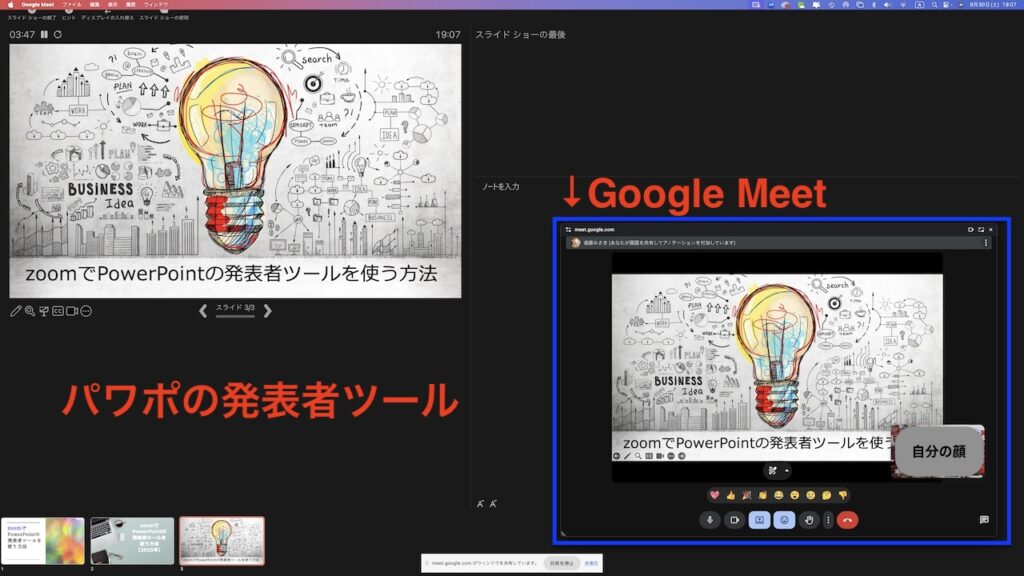
zoomやGoogle Meetでパワポ画面を共有するときにPowerPointの「発表者ツール」を使いたいと思いますよね。
よくこの「パワポをそのまま共有」の状態でプレゼンする人がいて、何でスライドショーにしないの??全画面の方が見やすくない??と不思議だったんです。
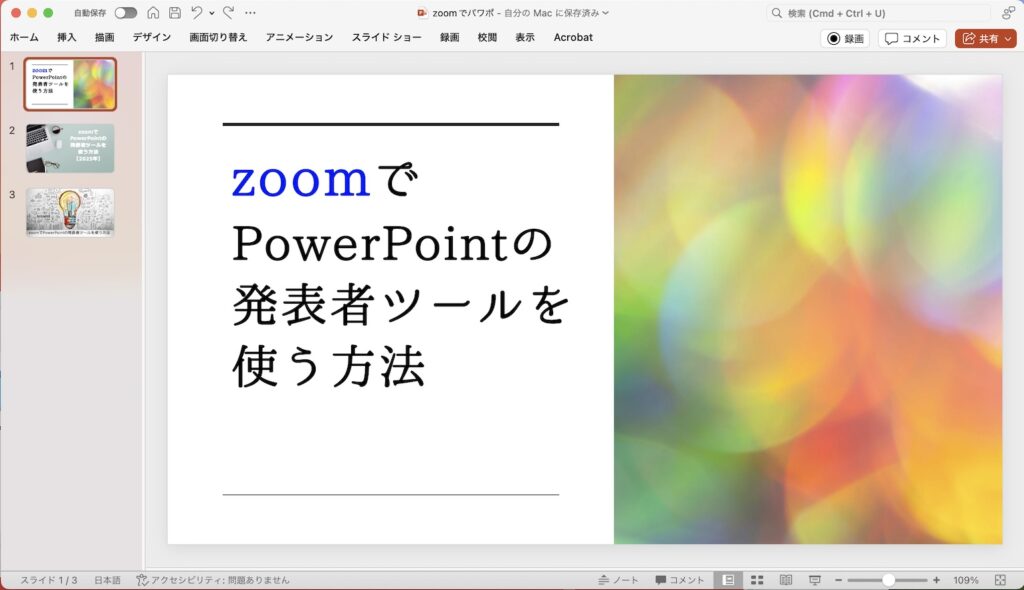
プロジェクターやモニターだと簡単に出来るので、zoomやGoogle Meetでも簡単に出来そうですが、意外とそうでもない。
ノートに手順が書いてあったので、自分の備忘録も兼ねて残しておきます。
【前述】zoomとGoogle Meetで簡単に発表者ツールが使えない理由
zoomやGoogle Meetで「発表者ツール」を使うのにはちょっとだけコツがいります。
プロジェクターやモニターに投影するのは簡単なのに、zoomやGoogle Meetになると簡単に出来ない理由は、単純にPowerPointの機能が追いついていないからみたいです。間違っていたらすみません。Microsoftのteamsなら簡単に出来るんですかね??それはそれで超納得だけど(笑)
【ゴール】パワポ画面共有「自分に見えるのは発表者ツール」で「相手に見えるのはスライドショー」
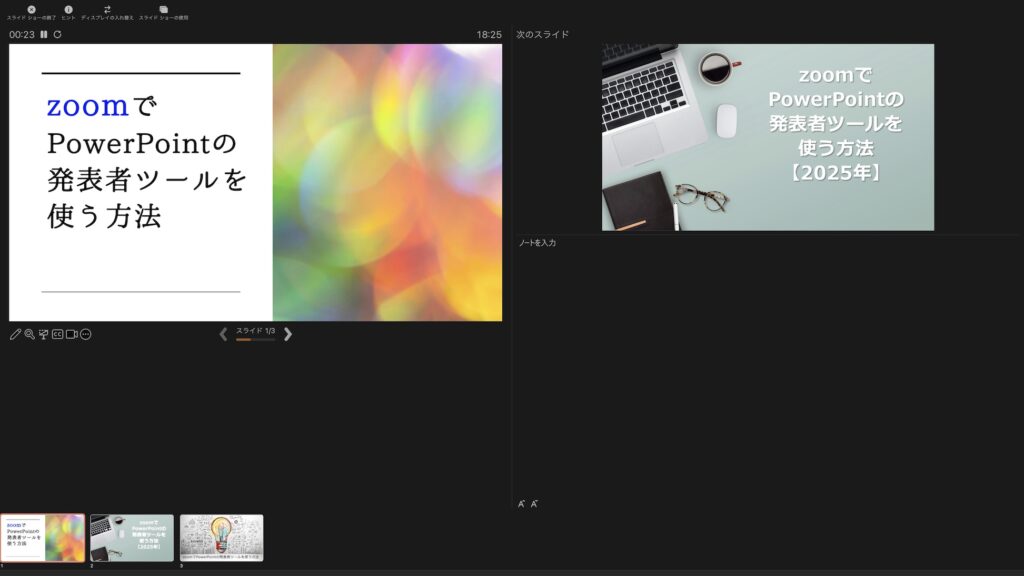
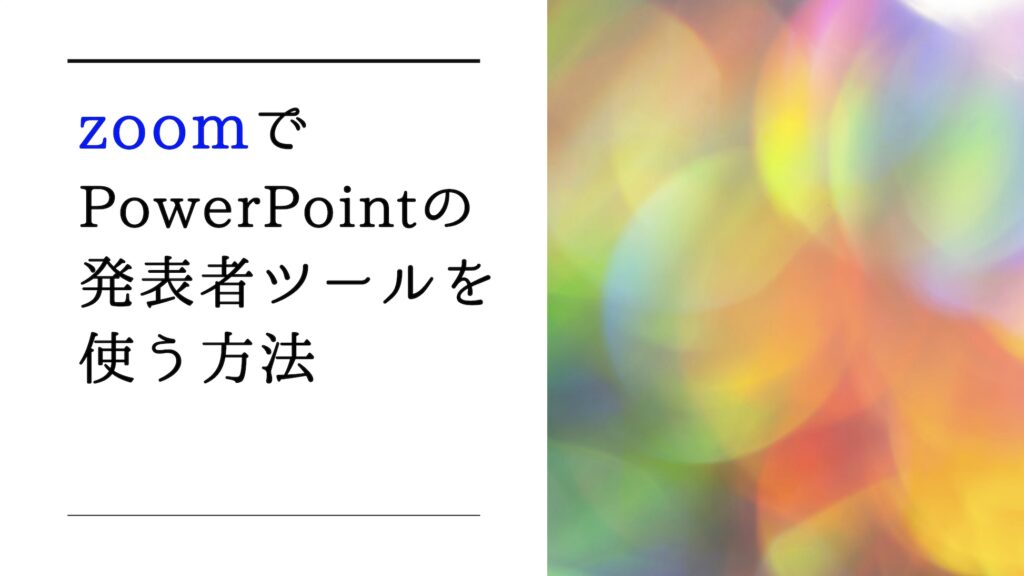
やりたいのは「発表者ツールを見ながら」です。
※画面共有のやり方、フルサイズのスライドショーを共有する方法などは省きます。
パワポの発表者ツールを使う手順【zoom:シングルモニター】
①最初にzoomのミーティングから「一番上のままにします」を選択
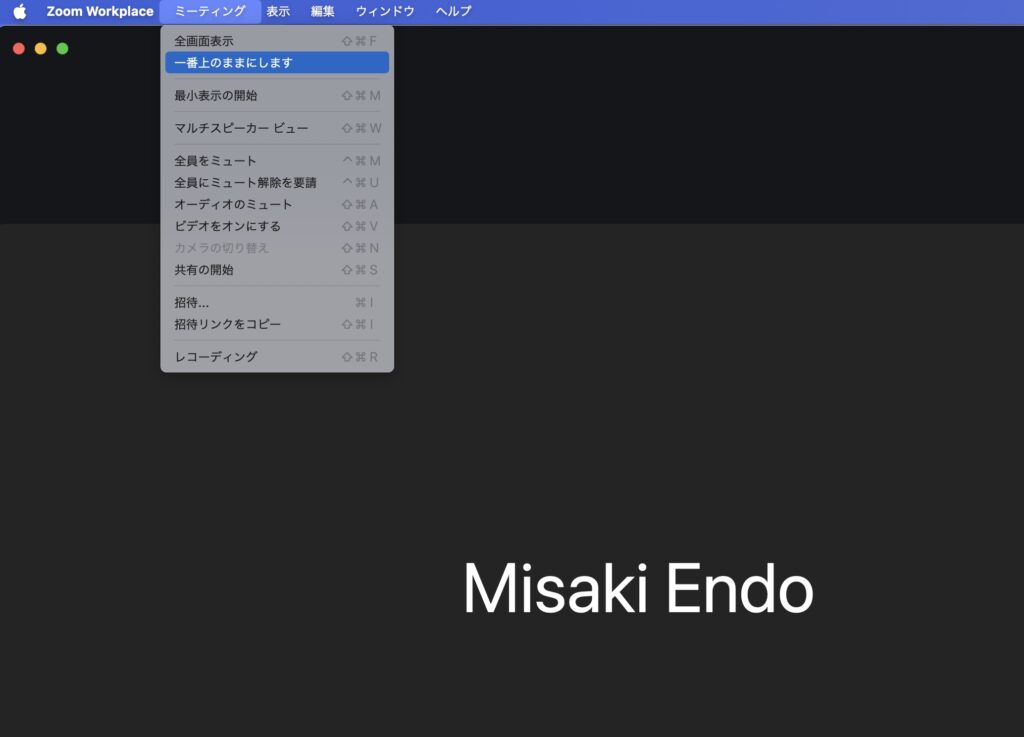
②共有したいパワポを開いて「スライドショー/発表者ツール」を表示(まだ「共有」はしない!)
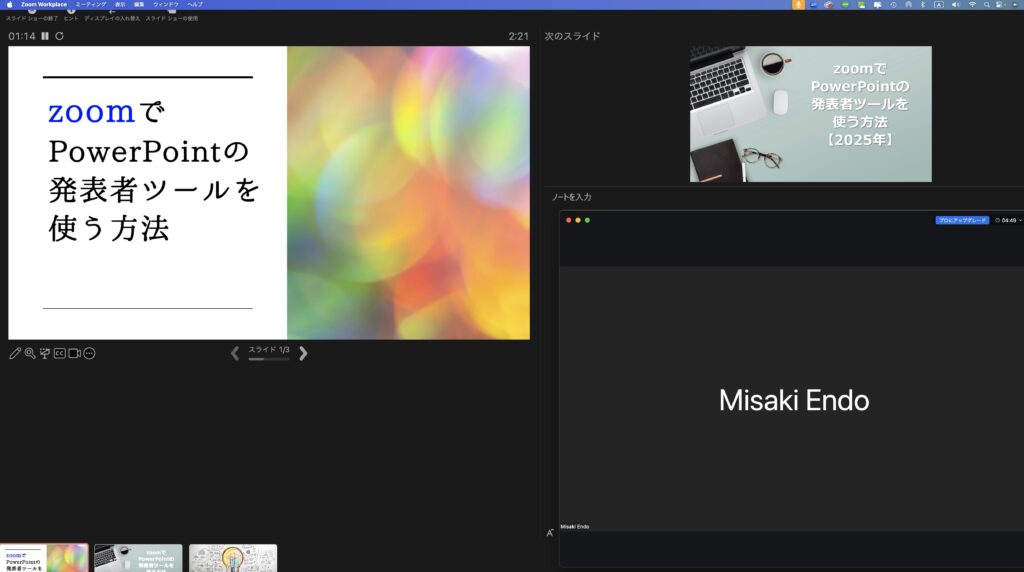
③zoomの共有から「アプリケーションウィンドウ/全画面表示のパワポ」を共有する
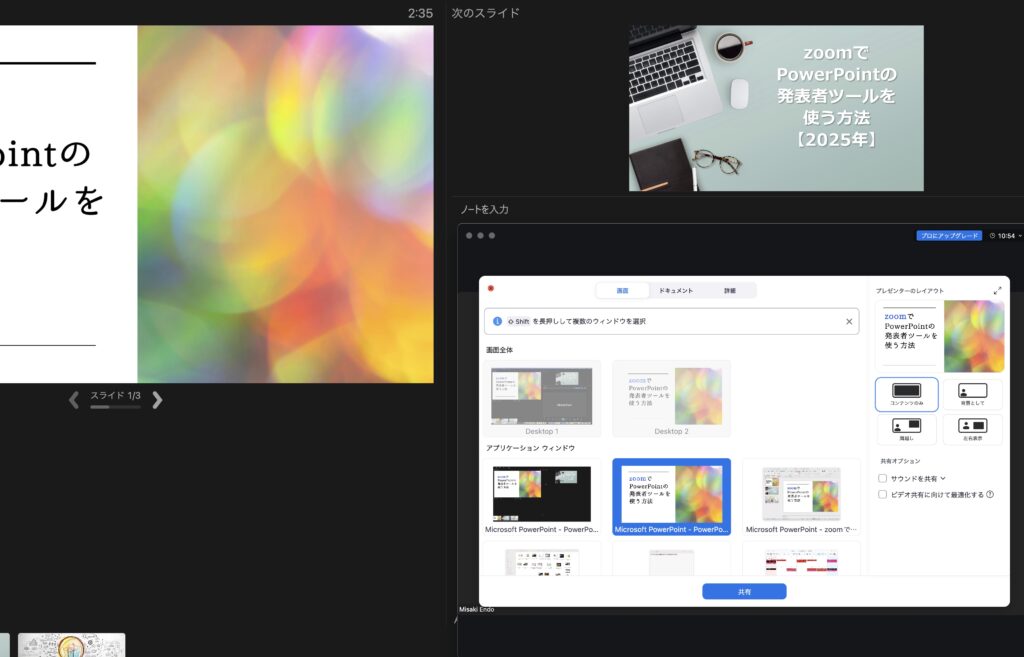

自分の画面は発表者ツールですが、相手にはスライドショーが表示されています。自分の画面がどう見えているかは「自分の画面」タブで確認できます。
【zoomウィンドウが見えない時】
最初にzoomで「一番上のままにします」を忘れるとzoomのウィンドウがパワポの発表者ツールに隠れてしまいます。焦らずショートカットキーでアプリを切り替えzoomを表示して「一番上のままにします」をチェックすればOK。(Macの場合は「⌘+TABキー」でアプリ切替え)
パワポの発表者ツールを使う手順【Google Meet:シングルモニター】
Google Meetはやり方が2つあります。
1つめは「ピクチャーインピクチャー」を使ってGoogle Meetのウィンドウを全面に出して置くやり方、2つめはショートカットでアプリを切り替えるやり方です。(※1つめを中心に解説します)
①最初にGoogle Meetの「ピクチャーインピクチャーを開く」

「ピクチャーインピクチャー」はzoomの「一番上にします」と同じでGoogle Meetのウィンドウを最前面に固定します。他の作業をしてもGoogle Meetの画面が確認できます。
②共有したいパワポを開いて「スライドショー/発表者ツール」を表示(まだ「共有」はしない!)
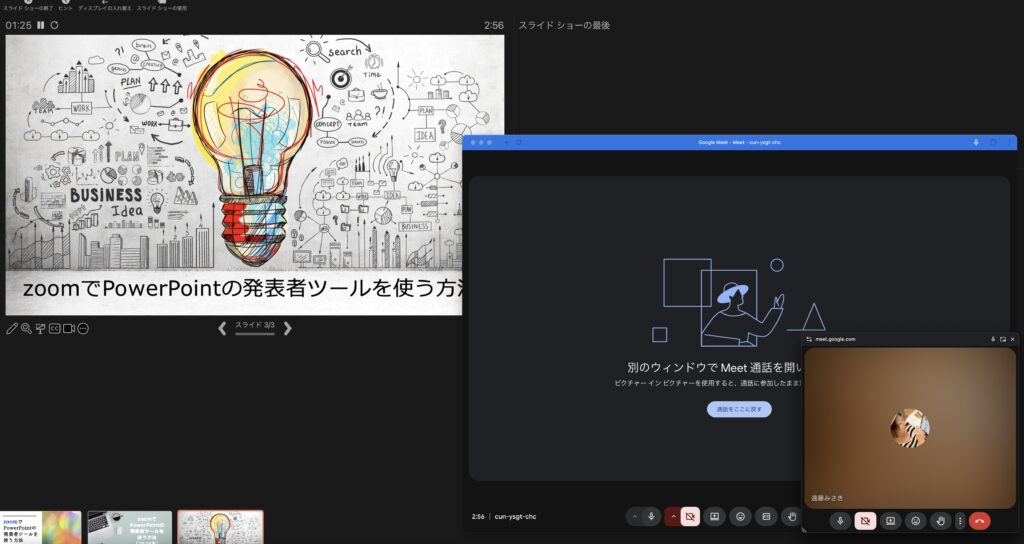
③Google Meetで「ウィンドウ/PowerPointスライドショー」を共有
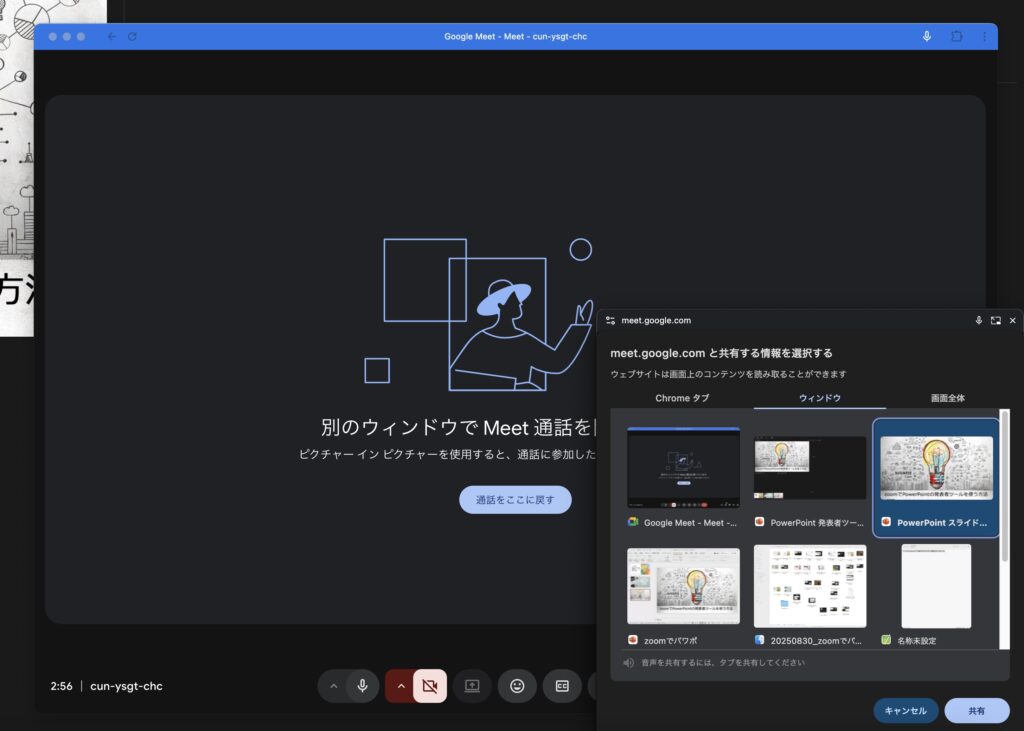
手前にGoogle Meetの画面、後ろにパワポの発表者ツールが表示できます。相手に共有されているパワポのスライドショー画面(+自分の顔)が確認できます。
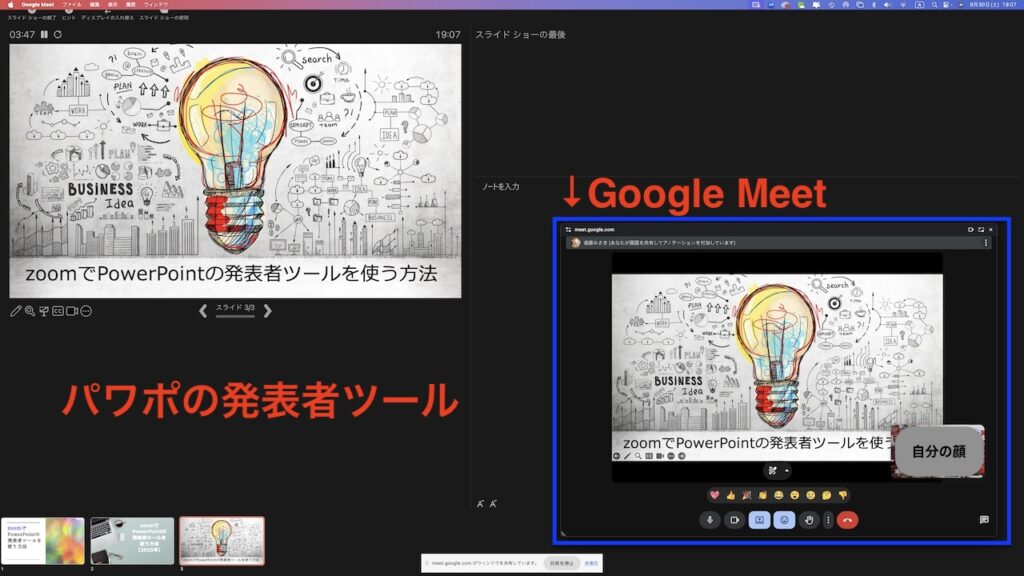
ピクチャーインピクチャーのウィンドウは角を引っ張ると大きくできます。
【2つめのやり方】
ピクチャーインピクチャーを使わずにパワポを発表者ツールで表示します。Google Meetのウィンドウがパワポに隠れるので、ショートカットキーでアプリを切り替えGoogle Meetのウィンドウを出したらパワポを共有します。(他の作業をするときにGoogle Meetのウィンドウが隠れてもいい方はこちらでもOK)
発表者ツールの使い方を理解する【zoom&Google Meet:シングルモニター】
手順を間違えなければ簡単なのですが「では画面共有しますね」と言いながら「共有」をクリックしてしまうとパワポの発表者ツールが全画面になって、zoomとGoogle Meetのウィンドウが消えて(実際には後ろに隠れて)操作が出来ない。発表者ツールを終了すると、全画面での共有が出来なくなる。「面倒くさいからパワポの画面そのままでいいや〜」となるんだと思います。
zoomでもGoogle Meetでも編集用のパワポを共有するのではなく「スライドショーの画面を共有する」です。
zoomでは「画面を一番上のままにします」Google Meetでは「ピクチャーインピクチャーを開く」でウィンドウを見失わないようにしておくのがポイントかなと思いました。(見失ったら、落ち着いて「ショートカットキーでアプリ切替え」です。
【簡単!】iPadをデュアルモニター(拡張ディスプレイ)にして使う方法
MacとiPadを持っているならこの方法が簡単です!(Apple好きな人におすすめ♡)
次はiPadをデュアルモニター(サブのモニター)として使います。パワポの画面だけiPadに映して、その画面をzoomとGoogle Meetで画面共有して見せる方法です。
最初にiPadをMacの外部モニター(拡張ディスプレイ)として登録します。
使用するMacとiPadが同じネットワークに接続されていることが必要です。(そのへんは「iPad Sidecar」「iPadをサブモニターにする」などで調べてください)
①iPadをMacのディスプレイに追加
Macの「システム設定」から「ディスプレイ」を選ぶと以下の設定が出てきます。何も外部モニターを繋いでない方は「内臓ディスプレイ」だけです。右側にある「+」を開いて使用したいiPadを選ぶ(私はiPad miniを使用します)
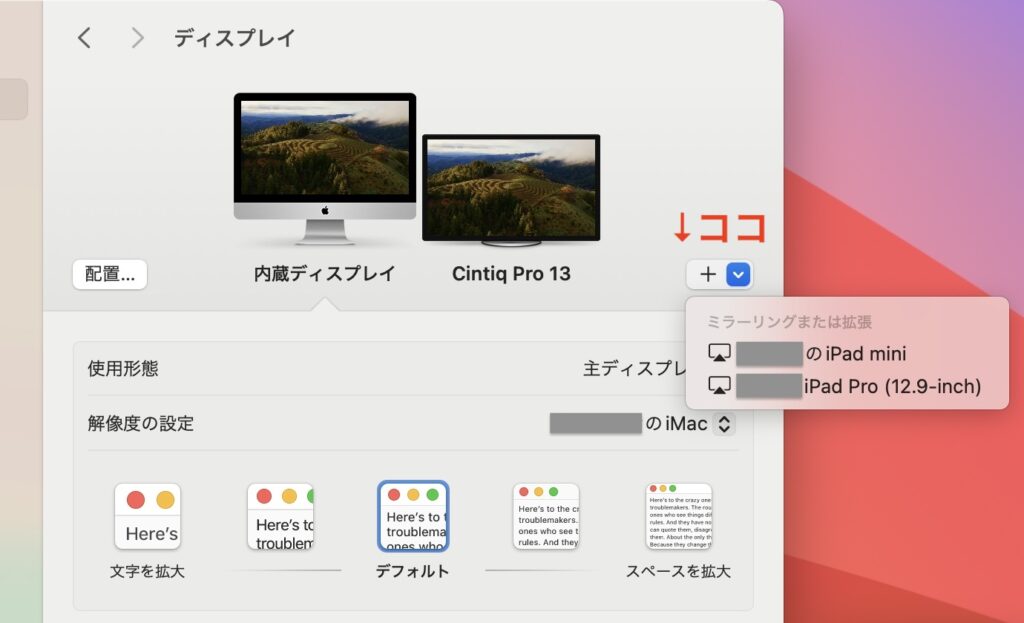
②iPadを「拡張ディスプレイ」にする
追加したiPadの「使用形態」を開いて「拡張ディスプレイ」を選択します。
これでiPad miniは「Macの外部モニター」になりました。通常のiPadとしては機能しません。
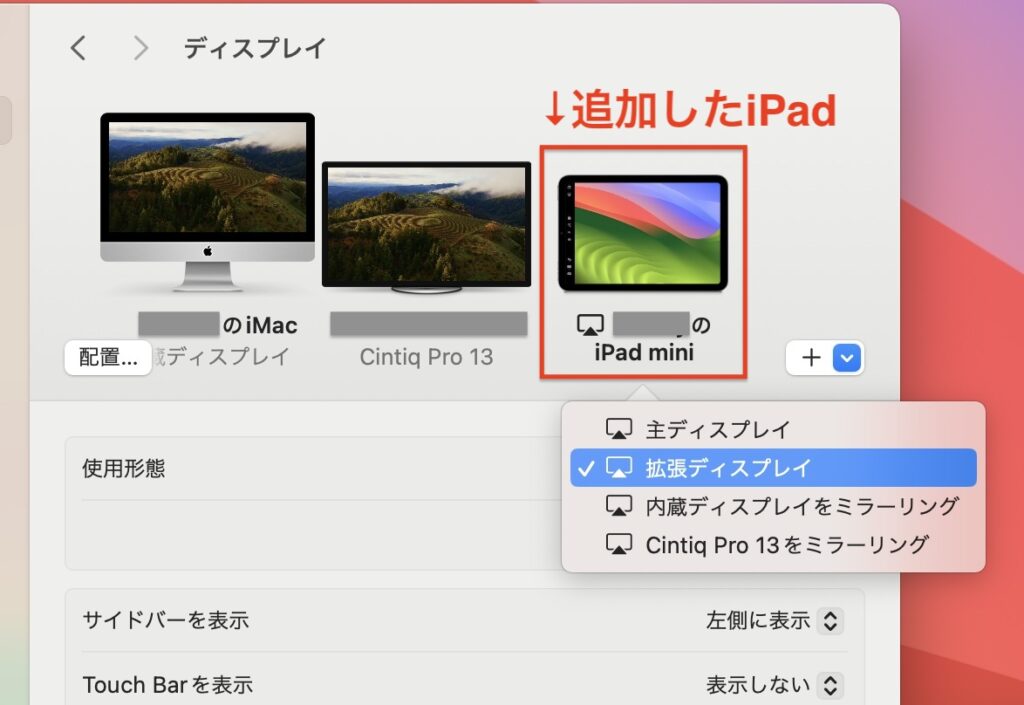
③PowerPointでスライドショーのモニターを変更
「スライドショーの設定」を開き、スライドショーで使用するモニターを選んで変更します。
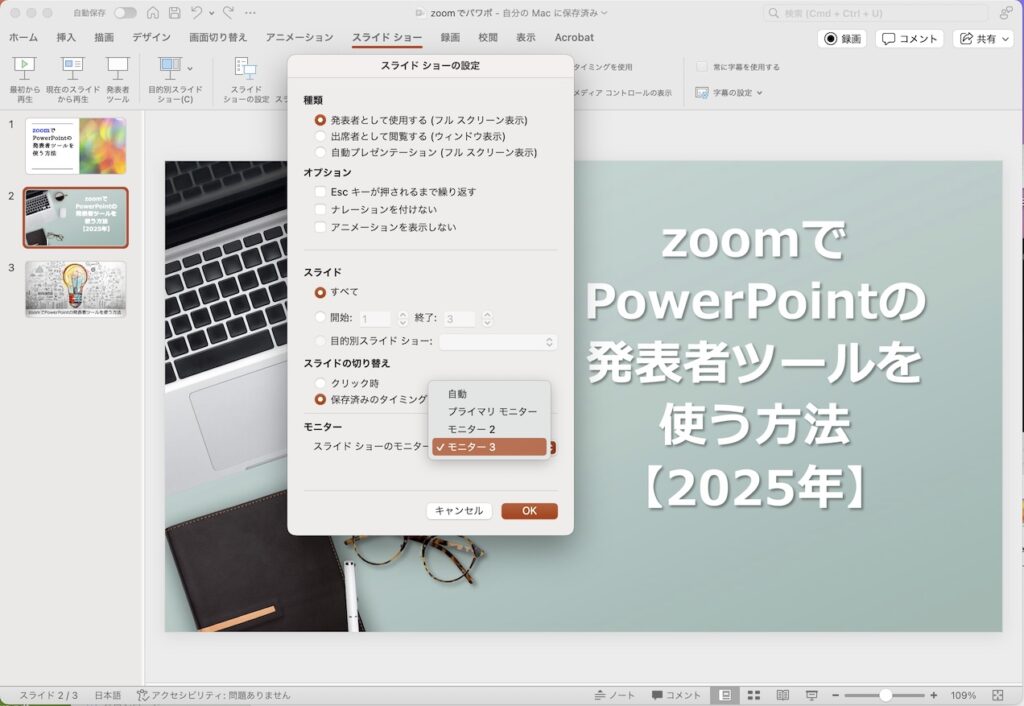
モニターの名前は「モニター2」や「モニター3」と表示されます。Macのディスプレイ設定で並んでいた順に番号が付いています。(※iPadの名称には変更出来ません)
私がデュアルモニターとして使用するiPad miniは「モニター3」です。
④zoomでiPadの画面を共有
zoomの「画面共有」を開くと「画面全体」に「Desktop3」が出てくるので共有します。この「Desktop3」がパワポの「モニター3」でiPad miniです。
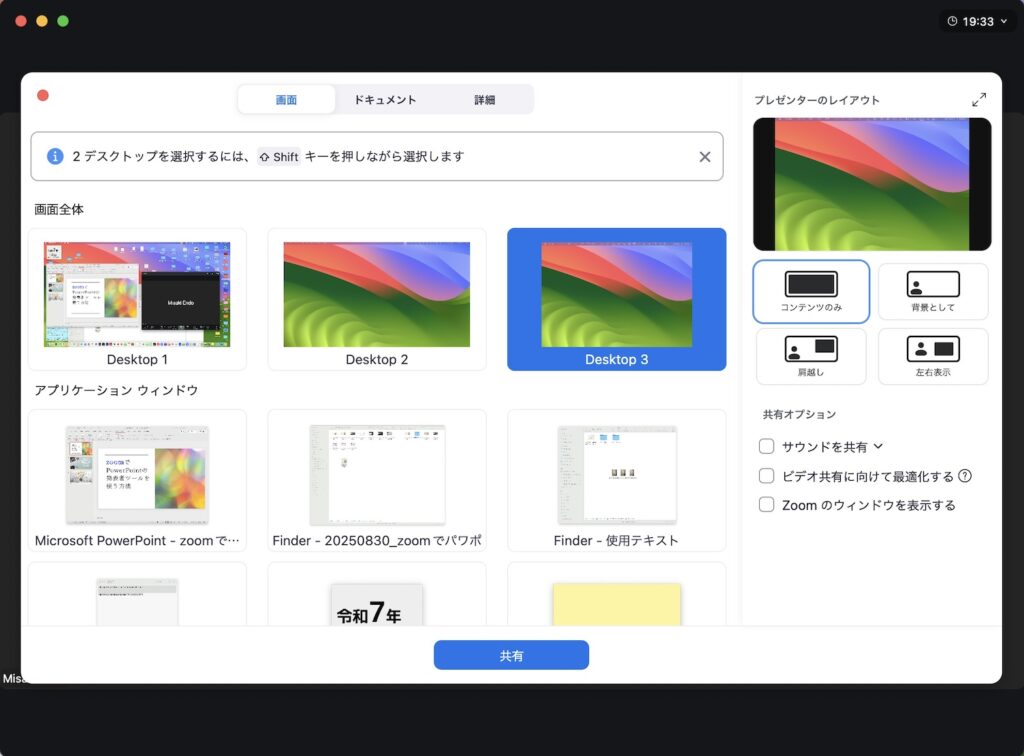
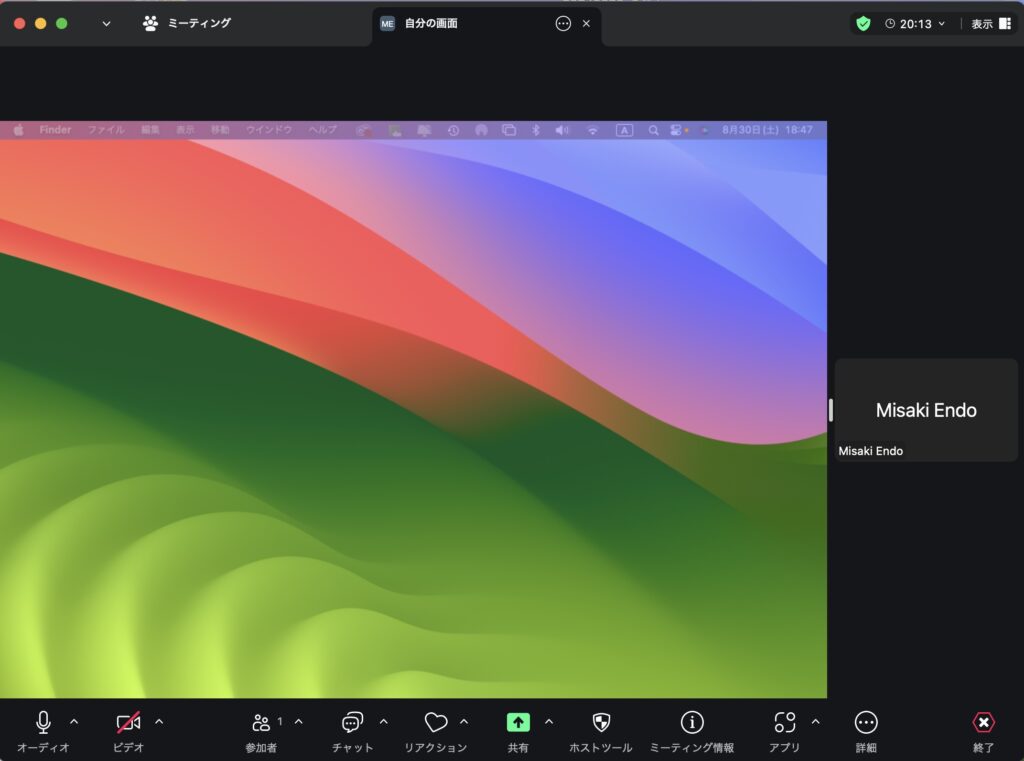
⑤zoomで開発者ツールを表示
zoomで画面共有したいパワポを開いて「開発者ツール」を表示します。
Macの画面にはパワポの開発者ツールが表示され、相手にはパワポのスライドショーが映ったiPad miniの画面が共有されました。
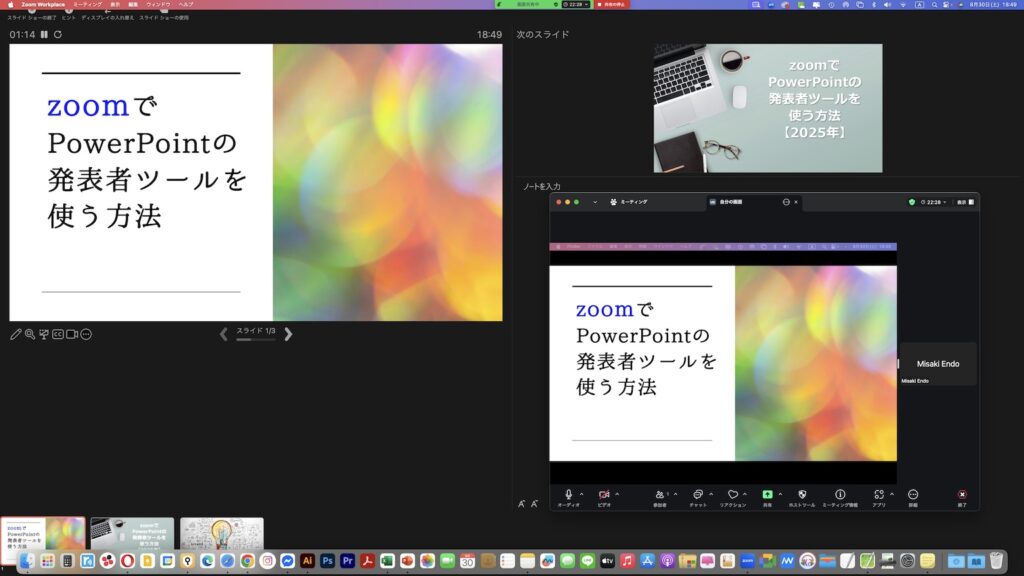
iPadを持っている方はこれがおすすめ!簡単です!
Macのディスプレイ設定で「接続解除」すると、元のiPadに戻ります。
※Google Meetでもやり方は同じです。
【結論】パソコン苦手な人におすすめの方法とまとめ
パソコンが苦手な人におすすめなのは、「パワポそのまま共有」です。
「zoomとGoogle Meetでパワポの発表者ツールを使用したい」ということは、オンラインで何かを発表しようとしている方が多いですよね。
いつもzoomやGoogle Meetを使っている人なら、手順通りにやればシングルモニターで出来ると思います。
iPadを持っているならデュアルモニターがおすすめ!
簡単に接続できるし、場所も取らないし、ケーブルもいらない。
「パワポをそのまま共有する人」を不思議に思ったと冒頭に書きましたが、zoomとGoogle Meetでパワポの発表者ツールを使ってみると意外と面倒くさい。「パワポをそのまま共有でいいいや〜」となる気持ちがよく分かります。
パソコンが苦手な人だと、、、どの方法も難しく感じるかもしれないです。
どうしても「見栄えよく見せることが必要」な状況じゃなければ、パワポをそのまま共有でいいんじゃないかと思います。トラブルも起きにくいです。
パワポの「リボン(メニュー)」は邪魔なので「表示」をクリックして非表示にしておきましょう。
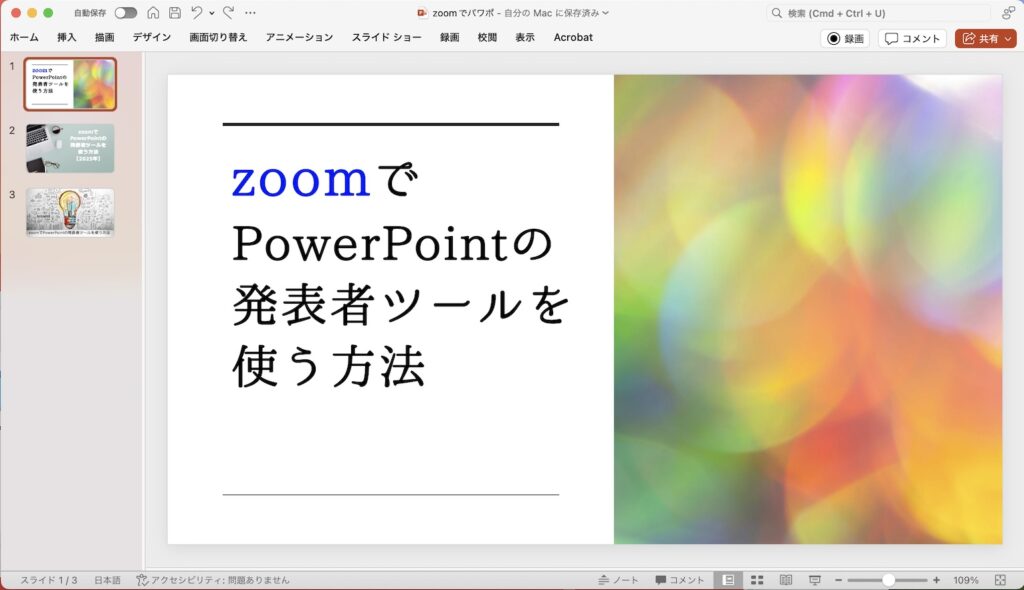
私もお客様が相手のPOP講座やプレゼンでは発表者ツールを使用して、相手の画面にはスライドショーを表示させる方法を使いますが、社内の打合せや親しい間柄なら「パワポそのまま共有」でやっちゃってます〜。
でも、せっかく手順を見つけて備忘録も残したので、この記事を最後まで読んでくれた方はチャレンジしてみてくださいね!






